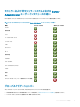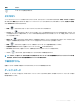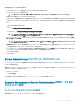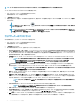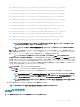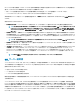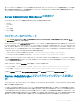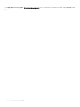Users Guide
説明 アイコン
コンポーネントの正常性が不明です。
タスクボタン
Server Administrator ホームページから開いたほとんどのウィンドウには、少なくとも次の 5 つのタスクボタンが含まれます: 印刷、 エクスポート、電子メー
ル
、ヘルプ および 更新。他のタスクボタンは、特定の Server Administrator ウィンドウに含まれます。たとえば、ログ ウィンドウには、名前をつけて保存
および ログのクリア タスクボタンが含まれます。
• 印刷( )をクリックすると、開いているウィンドウのコピーをデフォルトプリンタに印刷します。
• エクスポート( )をクリックすると、開いているウィンドウの各データフィールドの値が表示されたテキストファイルが生成されます。エクスポートファ
イルは指定したロケーションに保存されます。データフィールドを区切る区切り文字のカスタマイズに関しては、「ユーザーの設定」および「システムプリフ
ァランス」を参照してください。
• 電子メール( )をクリックすると、指定した電子メール受信者宛ての電子メールメッセージが作成されます。電子メールサーバおよびデフォルト
の電子メール受信者を設定する方法については、「ユーザーの設定」および「システムプリファランス」を参照してください。
• 更新( )をクリックすると、処置ウィンドウのデータ領域のシステムコンポーネント状態の情報が再ロードされます。
• 名前を付けて保存 をクリックすると、処置ウィンドウの HTML ファイルが .zip ファイルに保存されます。
• ログのクリア をクリックすると、処置ウィンドウのデータ領域に表示されたログからすべてのイベントが消去されます。
• ヘルプ( )をクリックすると、表示中の特定のウィンドウやタスクボタンの詳細が表示されます。
メモ
: エクスポート、電子メール、および 名前をつけて保存 ボタンは、パワーユーザーまたは管理者権限でログインしているユーザーのみに表
示されます。ログのクリア ボタンは管理者権限を持つユーザーのみに表示されます。
下線付きアイテム
処置ウィンドウのデータ領域の下線付きアイテムをクリックすると、そのアイテムの詳細が表示されます。
ゲージインジケータ
温度プローブ、ファンプローブ、電圧プローブはそれぞれゲージインジケータによって示されます。例えば、次の図はシステムの CPU のファンプローブの読み
取り値の例を示しています。
Server Administrator の使用
33